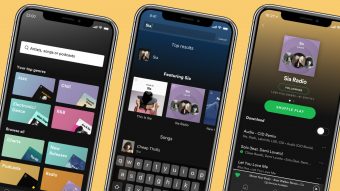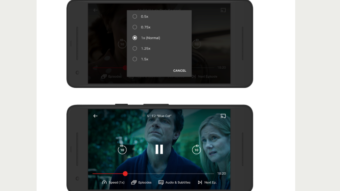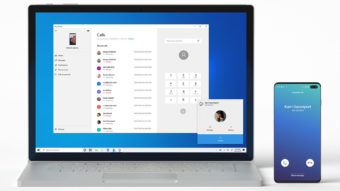Como instalar builds do Programa Windows Insider [Slow Ring, Fast Ring]
Veja como instalar as builds do Windows 10 do programa Windows Insider, selecionando entre as atualizações rápidas ou lentas
O programa Windows Insider da Microsoft permite aos usuários do Windows 10 receberem as próximas novidades do sistema operacional antes de todo mundo, a fim de que eles possam contribuir com o desenvolvimento da plataforma. Veja como se inscrever no programa e receber as builds de desenvolvimento do Windows 10.

Como instalar builds do Programa Windows Insider
A primeira coisa que você deve fazer é registrar sua conta Microsoft no Programa Windows Installer. Uma conta válida é necessária para permitir o ingresso no programa e a liberação das versões de teste do Windows 10 para avaliação.
- Acesse insider.windows.com;
- Clique em “Registre sua conta”;
- Entre com os dados de login de sua conta Microsoft.
Caso você não possua uma, será preciso cria-la; - Confirme as informações.
Feito o registro da conta, é hora de ativar o programa no computador com Windows 10:
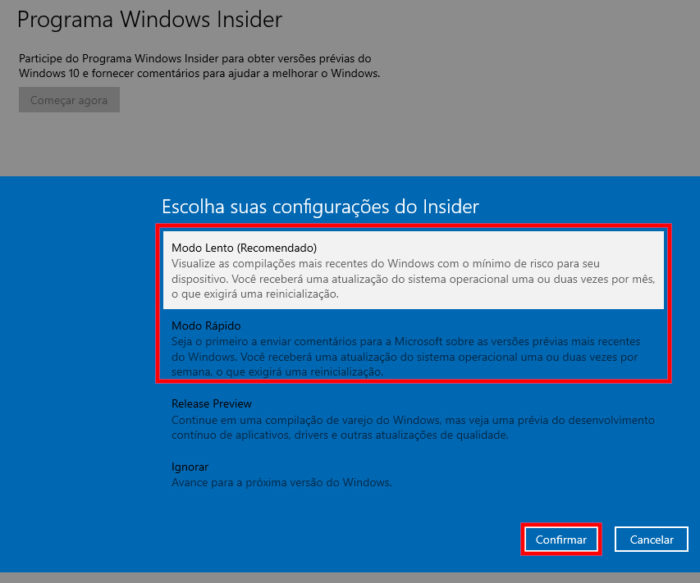
- Clique em “Iniciar” e depois em “Configurações” (o ícone da engrenagem);
- Clique em “Atualização e Segurança” e depois, em “Programa Windows Insider”;
- Clique no botão “Começar agora”;
- Clique em “Vincular uma conta” e depois, na sua conta Microsoft (é preciso que seja a mesma usada para fazer login no Windows 10);
- Clique sobre o modo que deseja usar, “Modo Lento” ou “Modo Rápido”;
- Clique em “Confirmar” e depois novamente em “Confirmar”;
- O processo de instalação da build correspondente começará;
- Clique em “Reiniciar agora” quando o Windows 10 pedir, para dar sequência no procedimento;
- Aguarde até o fim do processo de instalação.
Modo Lento (Slow Ring) ou Modo Rápido (Fast Ring)?
O programa Windows Insider usa dois modos ou “anéis” (rings) de atualização diferentes, cada um fornecendo um tipo de build do Windows 10 distinta.
Vejamos as diferenças:
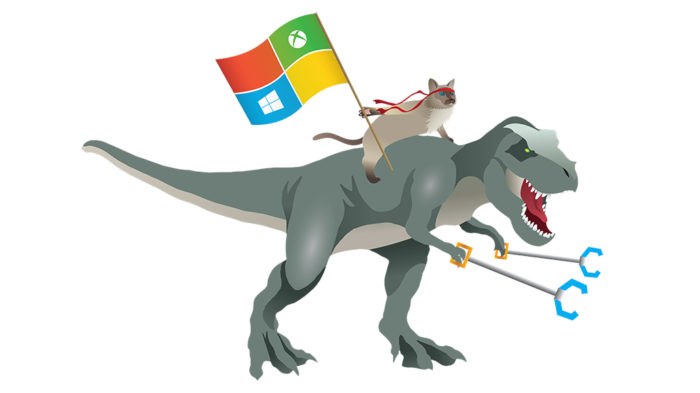
1. Modo Lento (Slow Ring)
É o modo de atualização mais estável, sendo o recomendado pela Microsoft para usuários finais. O Modo Lento reúne as compilações futuras e elementos mais estáveis, extensamente testados e mais seguros. Assim, as chances de que o sistema operacional apresente erros é menor do que no Modo Rápido.
2. Modo Rápido (Fast Ring)
Este modo reúne as implementações mais recentes do Windows 10, incluindo as experimentais e as não testadas suficientemente, portanto as chances de suas atualizações conterem erros é maior. Por outro lado, o Modo Rápido é útil por agilizar a comunicação entre o usuário e a Microsoft acerca de bugs em primeira mão, por isso este modo é indicado para desenvolvedores avançados.